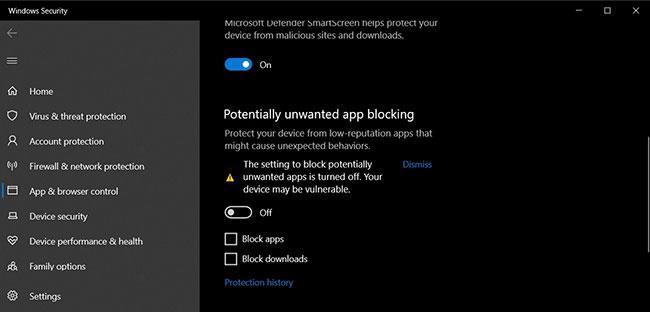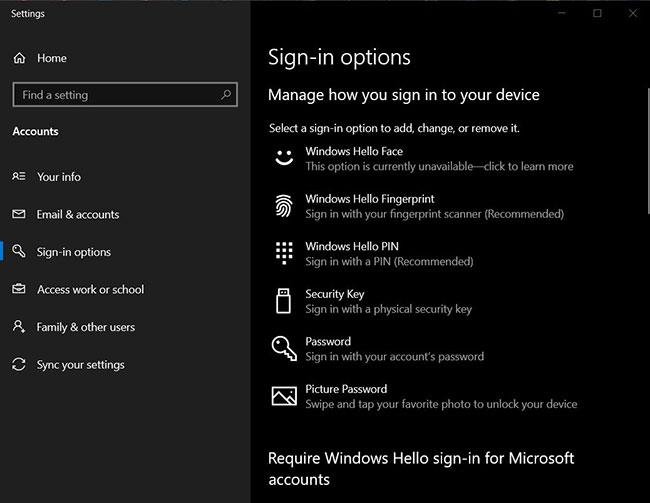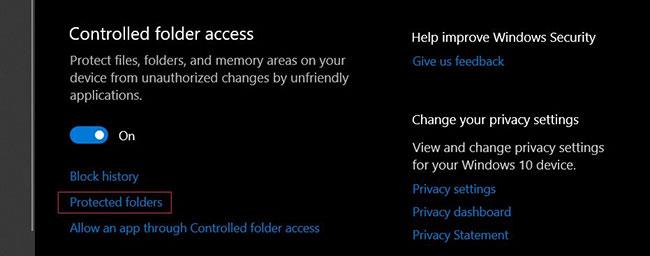Microsoft ha fatto della sicurezza un obiettivo chiave del sistema operativo Windows 10. Ciò è dimostrato da molte funzionalità progettate per proteggerti da malware, exploit e attacchi informatici.
I computer Windows 10 sono un tesoro di funzionalità nascoste che puoi abilitare manualmente per migliorare ulteriormente la sicurezza.
In questo articolo, Quantrimang.com introdurrà le migliori funzionalità di sicurezza che dovresti provare su Windows 10.
Protezione PUA
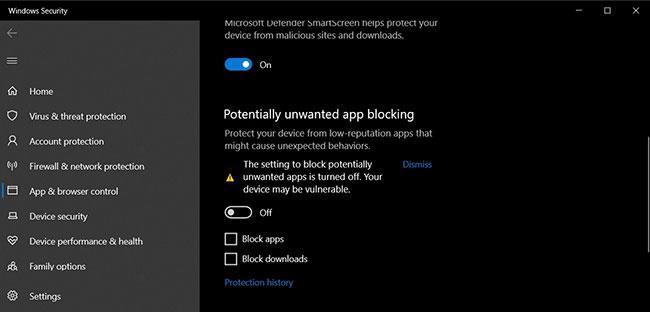
Protezione PUA
A partire dall'aggiornamento di Windows 10 maggio 2020, noto anche come aggiornamento della versione 2004, Microsoft rende più semplice per gli utenti il rilevamento di applicazioni potenzialmente indesiderate con Microsoft Defender (precedentemente noto come Windows Defender ).
Le applicazioni potenzialmente indesiderate (PUA) sono una categoria di programmi che possono rallentare il funzionamento del computer o visualizzare annunci indesiderati. Le PUA non sono considerate virus o malware, ma possono modificare browser Web, app predefinite, installare estensioni ed eseguire altre azioni che possono influire negativamente sulle prestazioni del dispositivo.
Per sapere come abilitare questa funzionalità, fare riferimento all'articolo: Abilitare la protezione PUA in Windows 10 per bloccare l'installazione di software potenzialmente indesiderato per istruzioni dettagliate.
Integrità della memoria

Integrità della memoria
Windows 10 versione 1803 e successive sono dotati di una funzionalità denominata Isolamento core che fornisce protezione aggiuntiva contro malware e altri attacchi. La funzionalità di isolamento Core isola i processi del computer da Windows 10 e dal dispositivo e aggiunge un ulteriore livello di sicurezza contro attacchi sofisticati.
L'integrità della memoria fa parte dell'isolamento Core e garantisce che il codice in esecuzione nel kernel di Windows sia progettato per essere sicuro e affidabile. Utilizza la virtualizzazione dell'hardware e Hyper-V per impedire i tentativi di iniettare ed eseguire malware nei processi Windows in modalità kernel.
L'integrità della memoria è una potente funzionalità di sicurezza ma è disabilitata per impostazione predefinita. Per utilizzare l'integrità della memoria di Core Isolation, attenersi alla seguente procedura:
1. Apri Impostazioni .
2. Passare a Aggiornamento e sicurezza > Sicurezza di Windows .
3. Fare clic su Sicurezza del dispositivo.
4. In Isolamento del core e Integrità della memoria, attivare l'interruttore Integrità della memoria .
5. Riavvia Windows per applicare le modifiche.
Windows Ciao
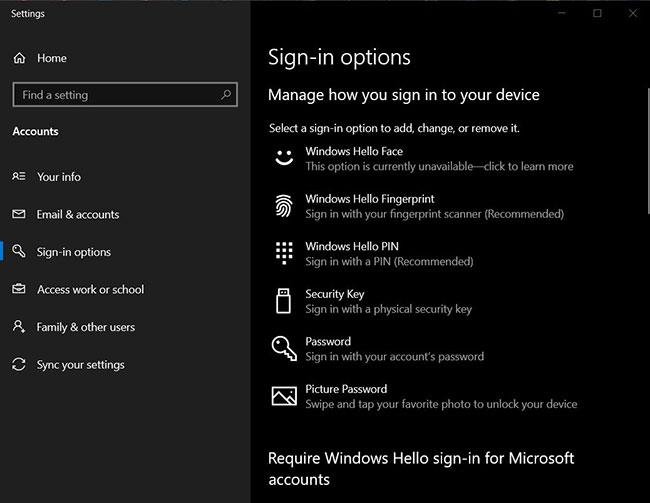
Windows Ciao
Windows 10 è dotato di un'ottima funzionalità chiamata Windows Hello , che consente il funzionamento della sicurezza biometrica sui PC, con accessi facciali o tramite impronte digitali, ma richiede hardware o dispositivi speciali.
Potrai configurare Windows Hello per accedere al tuo computer utilizzando un sensore di impronte digitali o una fotocamera speciale in grado di riconoscere il tuo volto.
Una volta configurato, puoi accedere al tuo computer senza inserire una password.
Per utilizzare Windows Hello su Windows 10, segui i passaggi nell'articolo: Istruzioni per configurare il riconoscimento facciale di Windows Hello su Windows 10 .
Scansiona la rete
Per impostazione predefinita, Defender può scansionare i file locali e fornire protezione in tempo reale da virus, malware, ransomware e PUA.
Fortunatamente, Microsoft ti consente anche di scansionare i tuoi file di rete, ma questa opzione deve essere abilitata manualmente con PowerShell .
Per abilitare la scansione di rete, attenersi alla seguente procedura:
1. Apri Ricerca di Windows.
2. Cerca PowerShell e fai clic sull'opzione Esegui come amministratore per aprire PowerShell con diritti di amministratore .
3. Immettere il seguente comando:
Set-MpPreference -DisableScanningNetworkFiles 0
4. Premere Invio per abilitare la scansione dei file di rete.
Seguendo i passaggi precedenti, puoi utilizzare Defender per scansionare i file di rete. Se desideri disabilitare questa funzionalità, inserisci il seguente comando in PowerShell:
Set-MpPreference -DisableScanningNetworkFiles 1
Accesso controllato alle cartelle
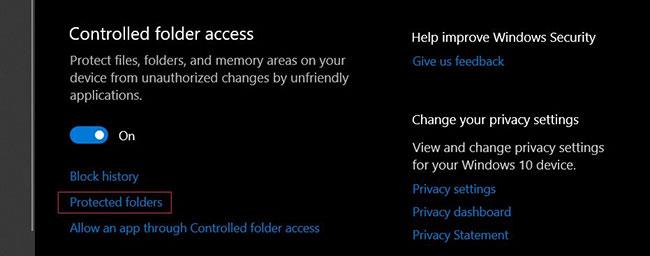
Accesso controllato alle cartelle
Windows 10 è inoltre dotato di una funzionalità di accesso controllato alle cartelle che consente di impedire l'accesso non autorizzato a determinate cartelle. In altre parole, puoi controllare chi può accedere a determinate cartelle su Windows 10.
Questa funzionalità può anche bloccare il ransomware quando tenta di accedere e crittografare documenti, foto o altri file archiviati in tali cartelle. Per configurare l'accesso controllato alle cartelle, seguire i passaggi nell'articolo: Abilitare la funzionalità anti-ransomware Accesso controllato alle cartelle su Windows 10 .
DNS su HTTPS (DoH)
La build di anteprima di Windows 10 include il supporto iniziale per DNS su HTTPS (DoH) e consente la risoluzione DNS su connessioni HTTPS crittografate.
Con il supporto DoH su Windows 10, Microsoft spera di aumentare la privacy su Internet crittografando le query DNS.
Nella build 20185 o successiva, puoi configurare DoH direttamente nell'app Impostazioni.
Per configurare DoH per le connessioni Ethernet, seguire i passaggi nell'articolo: Come abilitare DNS su HTTPS per tutte le app in Windows 10 .